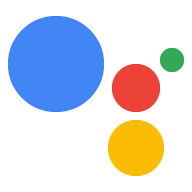En testant votre action auprès d'utilisateurs, vous pouvez obtenir des commentaires à l'avance et résoudre les problèmes techniques ou liés à l'expérience utilisateur avant de la publier à grande échelle.
La console Actions est compatible avec les environnements de release. Vous pouvez ainsi autoriser un nombre limité d'utilisateurs à tester une nouvelle action, ou une version plus récente de votre action existante, avant de la déployer publiquement.
Cycle de vie d'une version
Le schéma suivant montre les chemins potentiels que le cycle de vie d'une action peut emprunter:
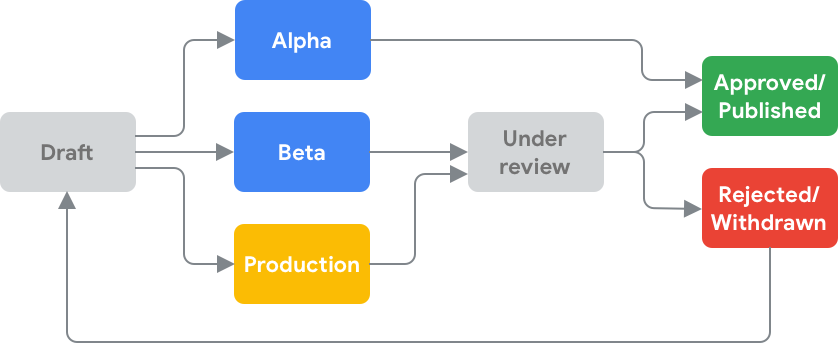
La console Actions accepte deux types d'environnements de préproduction:
Alpha: cette version permet de tester rapidement les premières versions de votre action.
- Vous permet de distribuer votre action à un petit groupe d'utilisateurs sans passer par un examen Google complet.
- Les utilisateurs reçoivent des avertissements indiquant que l'action n'a pas été examinée par Google pour vérifier qu'elle respecte le règlement.
- Cette solution est idéale pour les tests internes.
Bêta: ce canal vous permet de distribuer une action à un nombre limité d'utilisateurs après avoir passé un examen complet de la part de Google.
- Vous devez l'utiliser pour permettre aux utilisateurs externes à votre organisation d'accéder aux versions préliminaires de l'action.
- Les utilisateurs seront informés que l'action est une version preview.
- La version bêta ayant été examinée par Google et ayant été approuvée par Google, vous pouvez choisir de la rendre publique à tout moment, sans nécessiter de nouvel examen par Google.
Comparaison des environnements de publication
Le tableau ci-dessous récapitule les différences entre les canaux de déploiement.
| Simulateur | Alpha | Bêta | Production | |
|---|---|---|---|---|
| Audience visée | Développeur uniquement | Les premiers testeurs de votre équipe, de vos amis et de votre famille | Testeurs extérieurs à votre équipe | Tous les utilisateurs de l'Assistant Google |
| Examen Google requis | Non | Non | Oui | Oui |
| Autorisations d'accès | Développeur uniquement | Liste d'utilisateurs définie par le développeur. Les utilisateurs doivent l'activer. | Liste d'utilisateurs définie par le développeur. Les utilisateurs doivent l'activer. | Disponible pour tous les utilisateurs de l'Assistant Google |
| Nombre maximal d'utilisateurs | 1 | 20 | 200 | N/A |
| Pays dans lesquels l'assistant Wi-Fi est disponible | Simulateur et tous les appareils dotés de l'Assistant | Tous les appareils dotés de l'Assistant | Tous les appareils dotés de l'Assistant | Tous les appareils dotés de l'Assistant |
| Actions Builder | Compatible | Compatible | Compatible | Oui |
| SDK Actions | Compatible | Compatible | Compatible | Oui |
| Dialogflow | Compatible | Compatible | Compatible | Oui |
| Maison connectée | Compatible (association de compte requise) | Non autorisé | Non autorisé | Oui |
| Modèles | Compatible | Incompatible | Non autorisé | Oui |
| Appel explicite | Compatible | Compatible | Compatible | Oui |
| appel implicite | Compatible | Compatible | Compatible | Oui |
| Associer des comptes | Compatible | Compatible | Compatible | Oui |
Gérer les tests pour les versions alpha ou bêta
Pour configurer vos tests alpha ou bêta, procédez comme suit:
- Cliquez sur Gérer les testeurs alpha ou sur Gérer les testeurs bêta.
Saisissez les adresses e-mail des testeurs en les séparant par une virgule. Vous pouvez spécifier jusqu'à 20 testeurs pour les tests alpha et jusqu'à 200 testeurs pour les tests bêta.
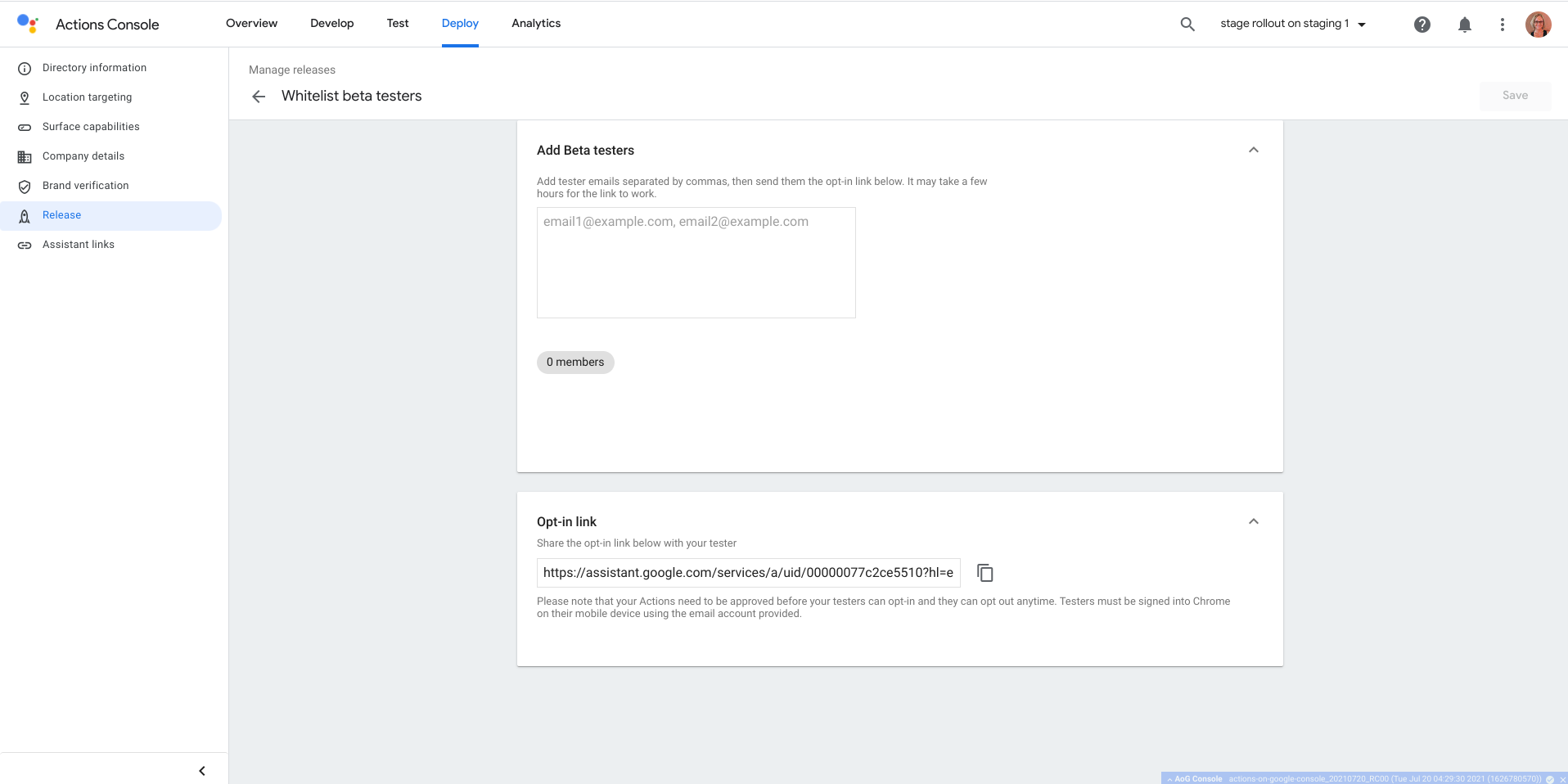
Copiez le lien d'activation pour le partager avec vos testeurs.
Cliquez sur Enregistrer.
Vous devez leur envoyer un e-mail d'invitation contenant un lien vers la version alpha ou bêta de votre action (lien d'activation). Pour en savoir plus, consultez Obtenir des commentaires.
Lien d'activation
Le lien d'activation représente votre page de répertoire d'actions et ne change jamais. Le lien redirige les testeurs vers votre page d'annuaire et vers la fiche d'activation pour l'environnement éligible. Si vous avez listé les mêmes testeurs pour les versions alpha et bêta, ils sont éligibles pour les deux et voient d'abord une fiche d'activation pour la version alpha.
Implémenter le traitement pour une version alpha ou bêta
Les informations sur la version disponible ne sont pas incluses dans la requête HTTP envoyée par l'Assistant à votre traitement. Pour gérer les versions disponibles dans votre traitement, vous devez fournir différentes URL de traitement (par exemple, une URL pour la version bêta et une autre pour la version de production de votre action).
Obtenez des retours
Une fois que votre action est disponible en version alpha ou bêta, vous devez inviter les testeurs en partageant votre lien d'activation (identique à celui qui figure dans votre annuaire de l'Assistant).
Veillez à indiquer à vos testeurs qu'ils doivent:
- Télécharger l'application Assistant Google sur leurs appareils mobiles afin d'effectuer des tests alpha ou bêta.
- Connectez-vous à l'application Assistant Google avec le compte que vous avez désigné comme testeur alpha ou bêta.
Une fois votre action déployée, les nouveaux testeurs doivent attendre au moins trois heures avant de pouvoir y accéder à l'aide du lien d'activation.
Lorsque les utilisateurs cliquent sur ce lien, ils sont redirigés vers la page de répertoire de l'action correspondante. Il doit cliquer sur le bouton J'accepte en bas de la page d'annuaire de l'action pour s'inscrire en tant que testeur pour la première fois.
Une fois que le testeur l'a activée sur son téléphone, votre action est immédiatement disponible sur tous ses appareils. Les testeurs verront votre action dans la section Mes applications de l'application Assistant Google avec l'un des modes suivants: Alpha, Bêta ou Aucun test. L'option No testing (Aucun test) permet d'afficher la version de production de votre action, si elle est disponible. En l'absence de version de production, aucun contenu ne sera envoyé aux utilisateurs.
Bonnes pratiques
- Assurez-vous que les utilisateurs peuvent participer aux tests. Vos testeurs doivent disposer d'un compte Google (@gmail.com) ou G Suite pour participer à un test.
- Choisissez le type de test approprié. Un groupe de test alpha doit être réduit et doit tester les versions expérimentales les moins stables de vos actions (par exemple, au sein de votre entreprise ou de votre équipe). Utilisez les tests bêta auprès d'un groupe d'utilisateurs plus important pour tester les versions stables de vos actions, proches du lancement.
- Fournissez aux testeurs un canal sur lequel ils peuvent vous envoyer leurs commentaires. Les versions alpha et bêta ne sont disponibles que pour vos propres testeurs. Assurez-vous de leur donner la possibilité de vous faire part de leurs commentaires par e-mail, via un site Web, dans un forum ou par tout autre mécanisme approprié.
- Exécutez des tests simultanés sur la même action. Vous pouvez exécuter des tests alpha et bêta simultanément.
Problèmes connus
- L'activation de la version alpha ou bêta n'est pas possible dans le répertoire de l'Assistant pour le Web. Assurez-vous que vos testeurs suivent le lien sur leur appareil mobile (Android ou iOS).
- Un délai de quelques heures peut être nécessaire avant que vos modifications ne soient prises en compte. Veuillez patienter un certain temps avant de partager le lien d'activation avec vos utilisateurs.
Créer une version alpha ou bêta
Pour déployer votre action dans la version alpha ou bêta, procédez comme suit:
- Dans la console Actions, cliquez sur Déployer > Publier.
Cliquez sur Lancer une nouvelle version.
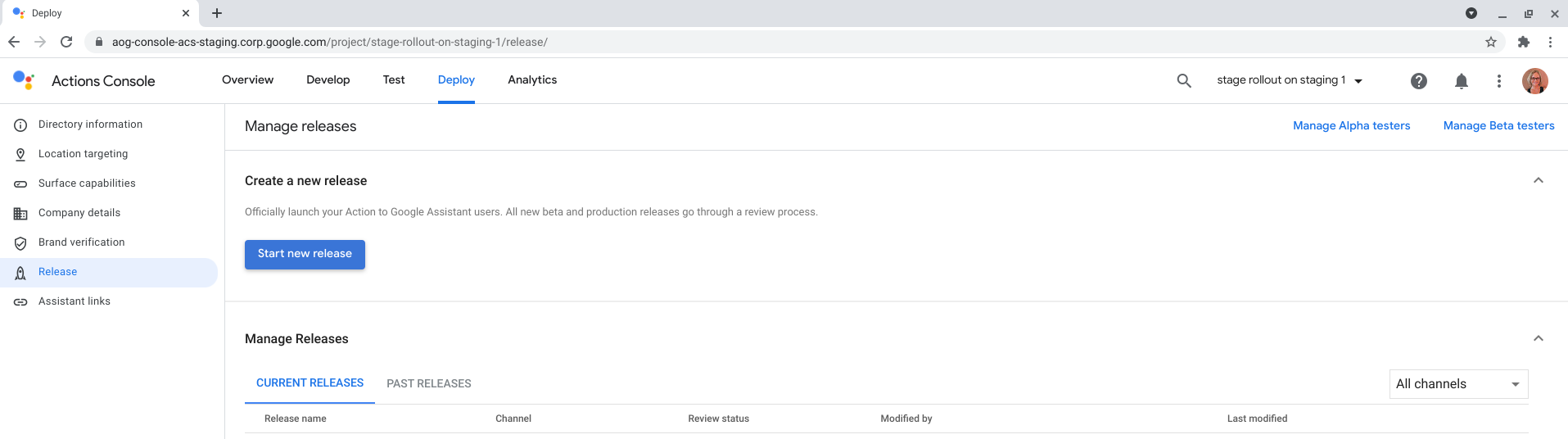
Sélectionnez Alpha ou Bêta, puis cliquez sur Envoyer.
Si vous y êtes invité, indiquez que vous avez terminé les étapes requises dans la checklist Exigences liées à l'examen des actions.
Le cas échéant, sélectionnez les langues de votre version.
Cliquez sur Envoyer.
Une fois la version alpha ou bêta envoyée, elle apparaît dans la section Gérer les versions.
Mettre à niveau une version alpha ou bêta vers la version de production
Il peut s'agir d'un déploiement complet auprès de tous les utilisateurs de l'Assistant Google, ou d'un déploiement par étapes dans des régions spécifiques ou auprès d'un certain pourcentage d'utilisateurs. Les déploiements par étapes permettent de tester la stabilité de votre projet d'action. Il est préférable de limiter le nombre d'utilisateurs et d'augmenter progressivement le nombre d'utilisateurs jusqu'à atteindre 100% des utilisateurs. Cela vous permet de corriger les bugs avant de déployer l'application pour l'ensemble de la base d'utilisateurs.
Déploiement par étapes
Les déploiements par étapes permettent aux développeurs de gérer leurs versions de production en les lançant à un sous-ensemble d'utilisateurs et en les généralisant progressivement à tous les utilisateurs. Vous pouvez augmenter progressivement le nombre de régions ou le pourcentage d'utilisateurs dans votre déploiement.
Pour déployer votre action par étapes, procédez comme suit:
- Sous Gérer les versions, sélectionnez la version à mettre à niveau vers le déploiement en production.
- Cliquez sur Gérer les déploiements.
- Sélectionnez Déployer en production.
- Sélectionnez Déploiement par étapes.
- Cliquez sur Sélectionner un type de déploiement.
Sélectionnez Zones géographiques spécifiées ou Pourcentage d'utilisateurs. Pour en savoir plus sur cette sélection, consultez Déployer selon les zones géographiques spécifiées ou Déployer par pourcentage de la base d'utilisateurs.
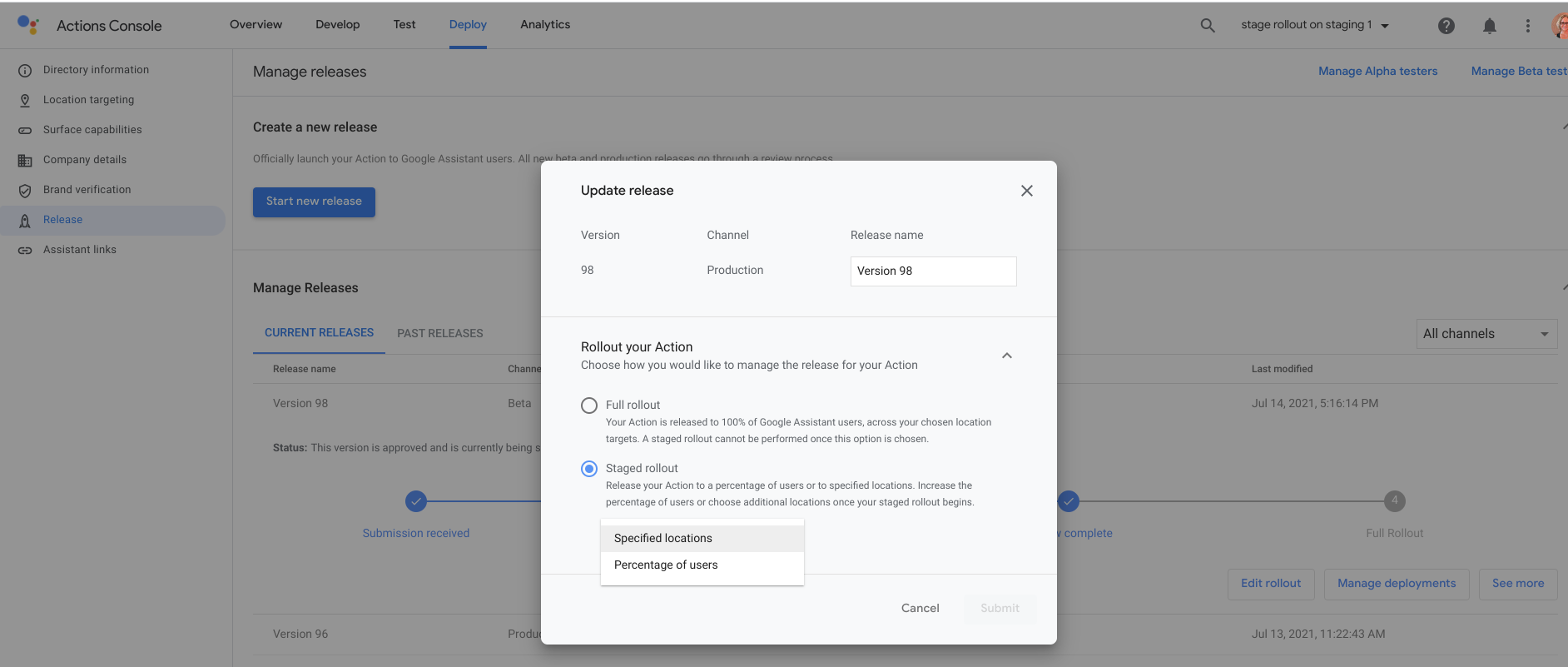
Cliquez sur Envoyer.
Pour avancer dans l'étape de déploiement, consultez Avancer l'étape de déploiement d'une version.
Déploiement complet
Si vous sélectionnez cette option, votre projet d'action sera disponible pour tous les utilisateurs dans tous les pays que vous ciblez.
Pour déployer votre action en tant que déploiement complet, procédez comme suit:
- Sous Gérer les versions, sélectionnez la version à mettre à niveau vers le déploiement en production.
Cliquez sur Gérer les déploiements.
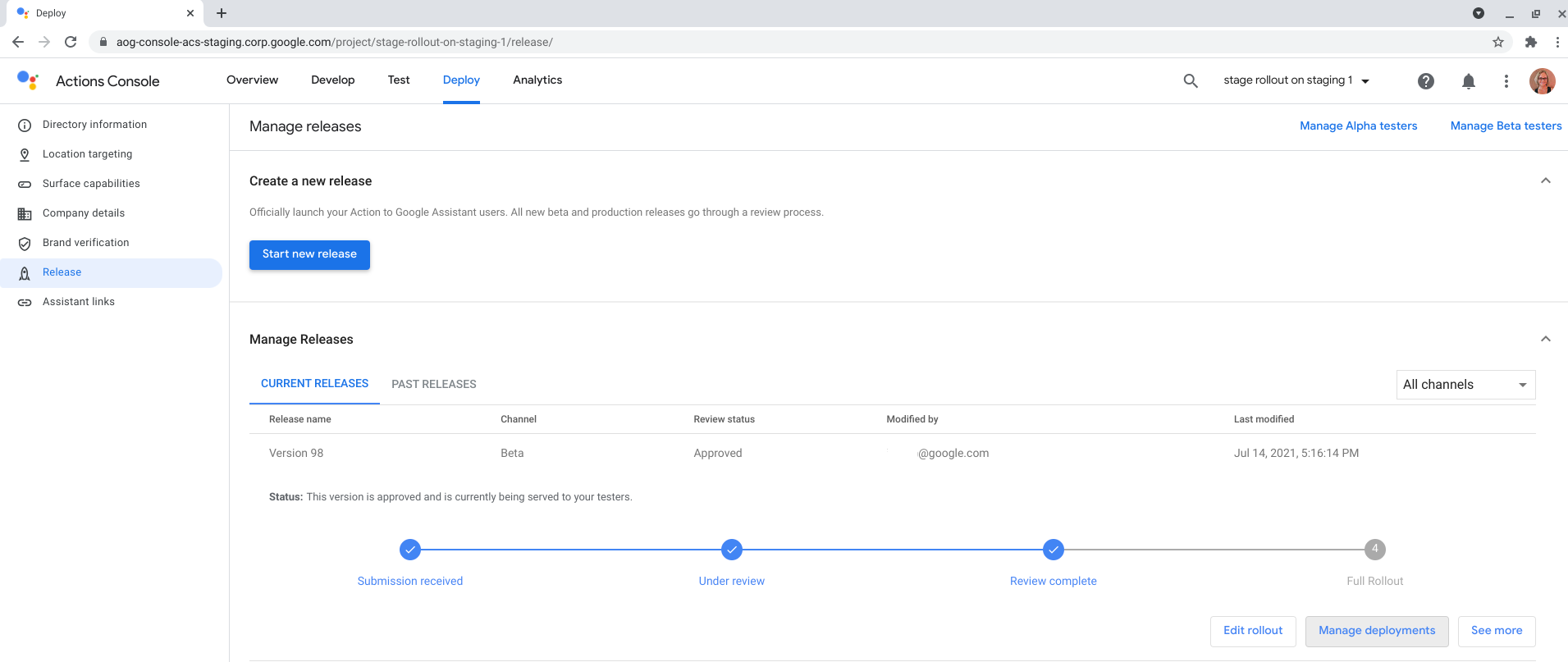
Sélectionnez Déployer en production.
Sélectionnez Déploiement complet.
Cliquez sur Envoyer.
Créer une version de production sans tests alpha ou bêta
Il peut s'agir d'un déploiement complet auprès de tous les utilisateurs de l'Assistant Google, ou d'un déploiement par étapes dans des régions spécifiques ou auprès d'un certain pourcentage d'utilisateurs. Les déploiements par étapes permettent de tester la stabilité de votre projet d'action. Il est préférable de limiter le nombre d'utilisateurs et d'augmenter progressivement le nombre d'utilisateurs jusqu'à atteindre 100% des utilisateurs. Cela vous permet de corriger les bugs avant de déployer l'application pour l'ensemble de la base d'utilisateurs.
Déploiement par étapes
Les déploiements par étapes permettent aux développeurs de gérer leurs versions de production en les lançant à un sous-ensemble d'utilisateurs et en les généralisant progressivement à tous les utilisateurs. Vous pouvez augmenter progressivement le nombre de régions ou le pourcentage d'utilisateurs dans votre déploiement.
Pour déployer votre action par étapes, procédez comme suit:
- Dans la console Actions, cliquez sur Déployer > Publier.
Cliquez sur Lancer une nouvelle version.
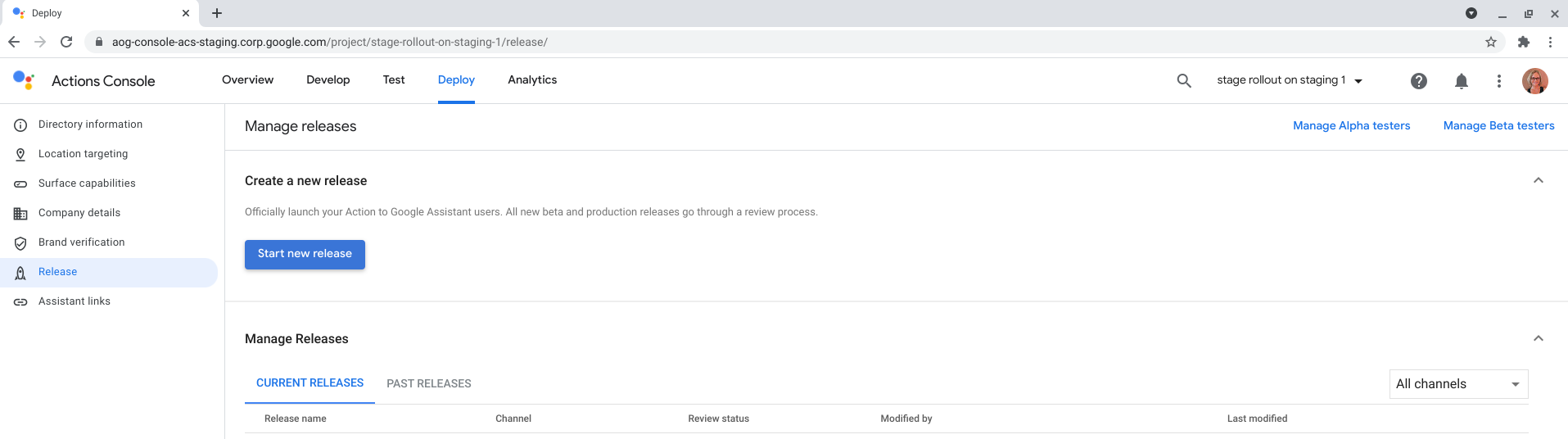
Sélectionnez Production.
Si vous y êtes invité, indiquez que vous avez terminé les étapes requises dans la checklist Exigences liées à l'examen des actions.
Le cas échéant, sélectionnez les langues de votre version.
Sélectionnez Déploiement par étapes.
Cliquez sur Sélectionner un type de déploiement.
Sélectionnez Zones géographiques spécifiées ou Pourcentage d'utilisateurs. Pour en savoir plus sur cette sélection, consultez Déployer selon les zones géographiques spécifiées ou Déployer par pourcentage de la base d'utilisateurs.
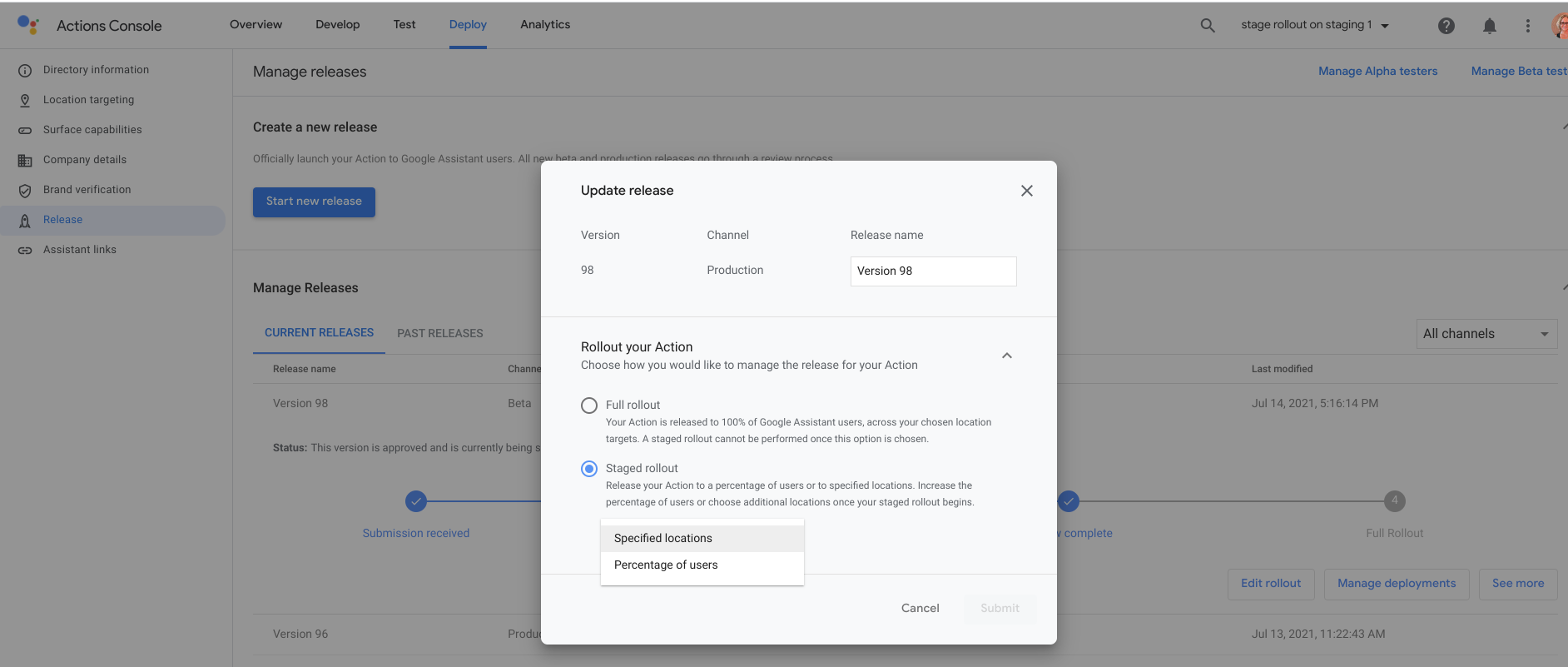
Cliquez sur Envoyer.
Déploiement selon les emplacements spécifiés
Si vous sélectionnez cette option, votre projet Action est libéré dans les pays ou régions de votre choix.
Pour déployer votre action par zone géographique, procédez comme suit:
- Cliquez sur Sélectionner des pays ou des régions, puis cochez les cases correspondant aux régions à cibler pour votre version.
Cliquez sur Envoyer.
Déployer en fonction d'un pourcentage de la base d'utilisateurs
Cette option libère votre action auprès d'un pourcentage d'utilisateurs sélectionnés de manière aléatoire.
Pour déployer votre action auprès d'un certain pourcentage d'utilisateurs, procédez comme suit:
- Cliquez sur Pourcentage d'utilisateurs.
Sélectionnez le pourcentage d'utilisateurs auprès desquels vous souhaitez libérer votre action.
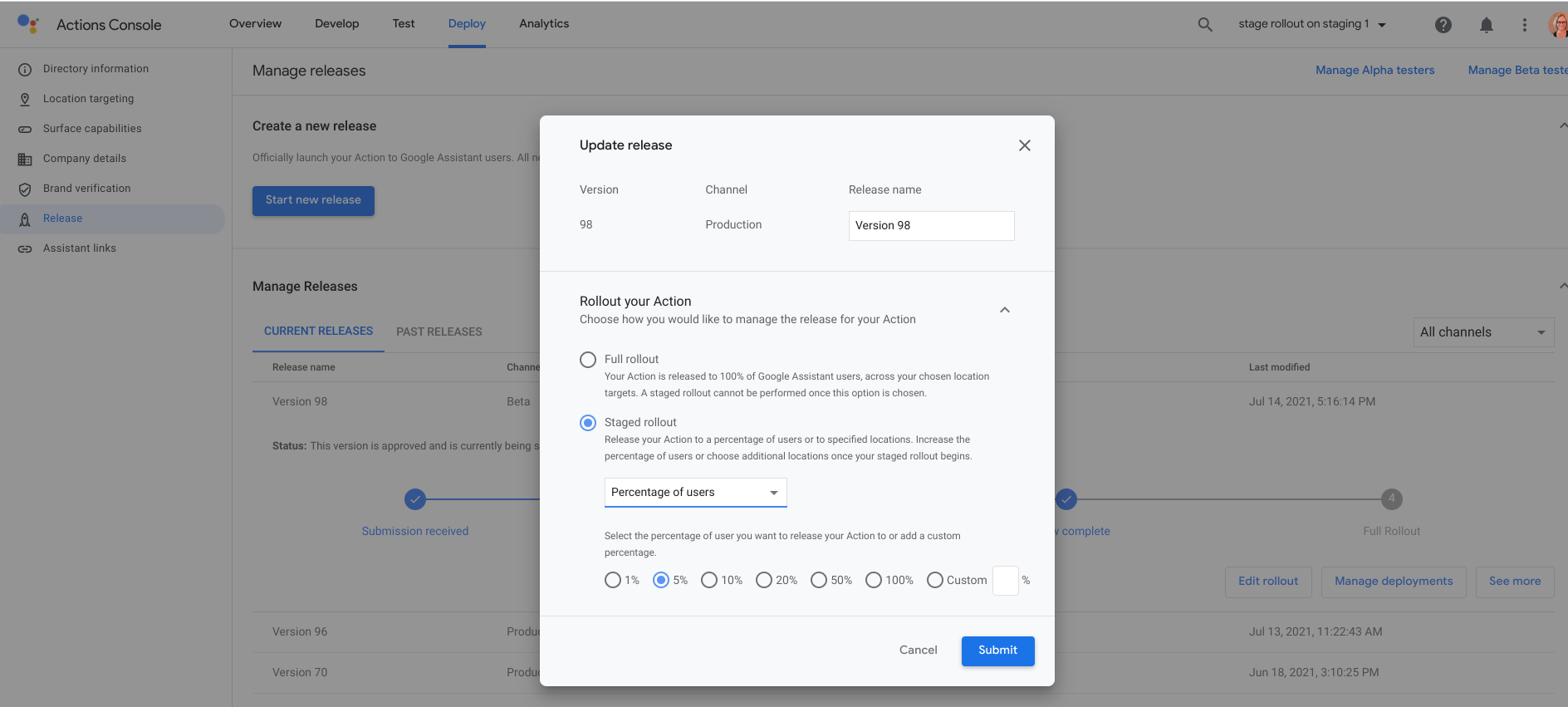
Cliquez sur Envoyer.
Déploiement complet
Si vous sélectionnez cette option, votre projet d'action sera disponible pour tous les utilisateurs dans tous les pays que vous ciblez.
Pour déployer votre action en tant que déploiement complet, procédez comme suit:
- Dans la console Actions, cliquez sur Déployer > Publier.
Cliquez sur Lancer une nouvelle version.
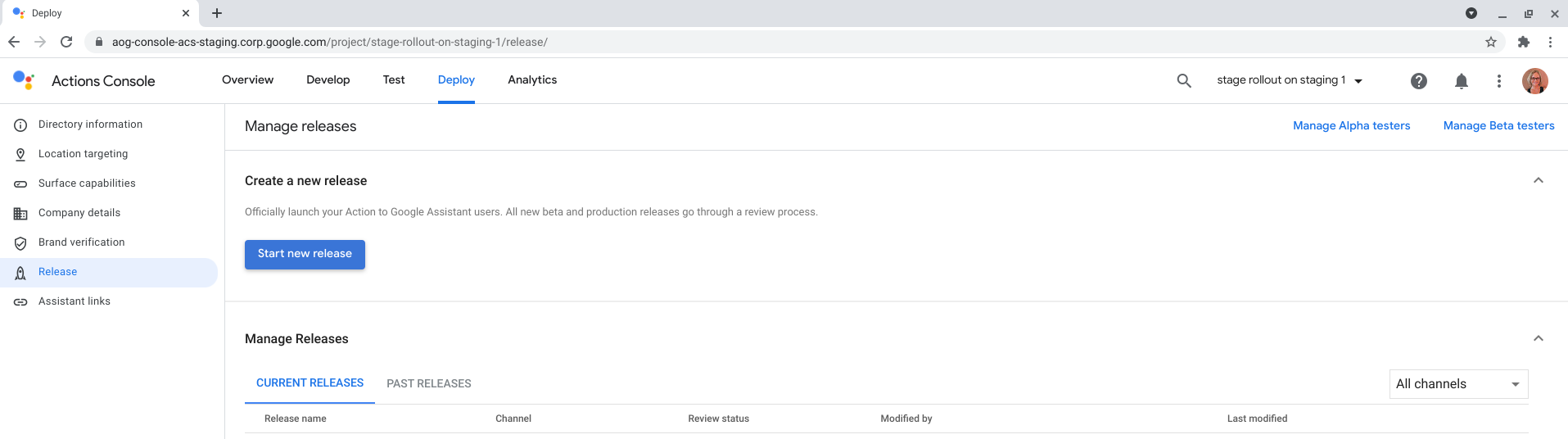
Sélectionnez Production.
Si vous y êtes invité, indiquez que vous avez terminé les étapes requises dans la checklist Exigences liées à l'examen des actions.
Le cas échéant, sélectionnez les langues de votre version.
Sélectionnez Déploiement complet.
Cliquez sur Envoyer.
Une fois la version de production envoyée, elle apparaît dans la section Gérer les versions.
Modifier une version ou annuler son déploiement
Une fois que vous avez soumis votre action à une version disponible, vous pouvez toujours la modifier. Vous pouvez tester la version actuelle, retirer la version pour examen, afficher ses détails, gérer les déploiements, annuler le déploiement et mettre à niveau le déploiement. Vous y trouverez également des informations sur les versions précédentes.
Afficher et modifier une version
Pour afficher les détails de la version ou modifier celle de votre action, procédez comme suit:
- Sous Gérer les versions, sélectionnez la version sous Nom de la version.
- Sélectionnez Modifier le déploiement, Gérer les déploiements ou Voir plus.
Avancer l'étape de déploiement d'une version
Pour avancer l'étape de déploiement de votre action, procédez comme suit:
- Sous Gérer les versions, sélectionnez la version à mettre à niveau.
- Cliquez sur le bouton Modifier le déploiement.
- Apportez les modifications souhaitées à votre déploiement. Par exemple, vous pouvez faire passer la base d'utilisateurs de 5% à 20%.
- Cliquez sur Envoyer.
Annuler le déploiement de la production
- Si vous devez déployer votre application par étapes hors connexion, cliquez sur Modifier le déploiement sous Gérer les versions. Vous pouvez effacer toutes les régions ou sélectionner 0%, selon que votre déploiement s'effectue par zone ou pourcentage de la base d'utilisateurs.
- Pour annuler le déploiement d'une action entièrement déployée (100% de la base d'utilisateurs), cliquez sur le bouton Gérer les déploiements sous Gérer les versions, puis sélectionnez Annuler le déploiement de la production.